اشتراک گذاری


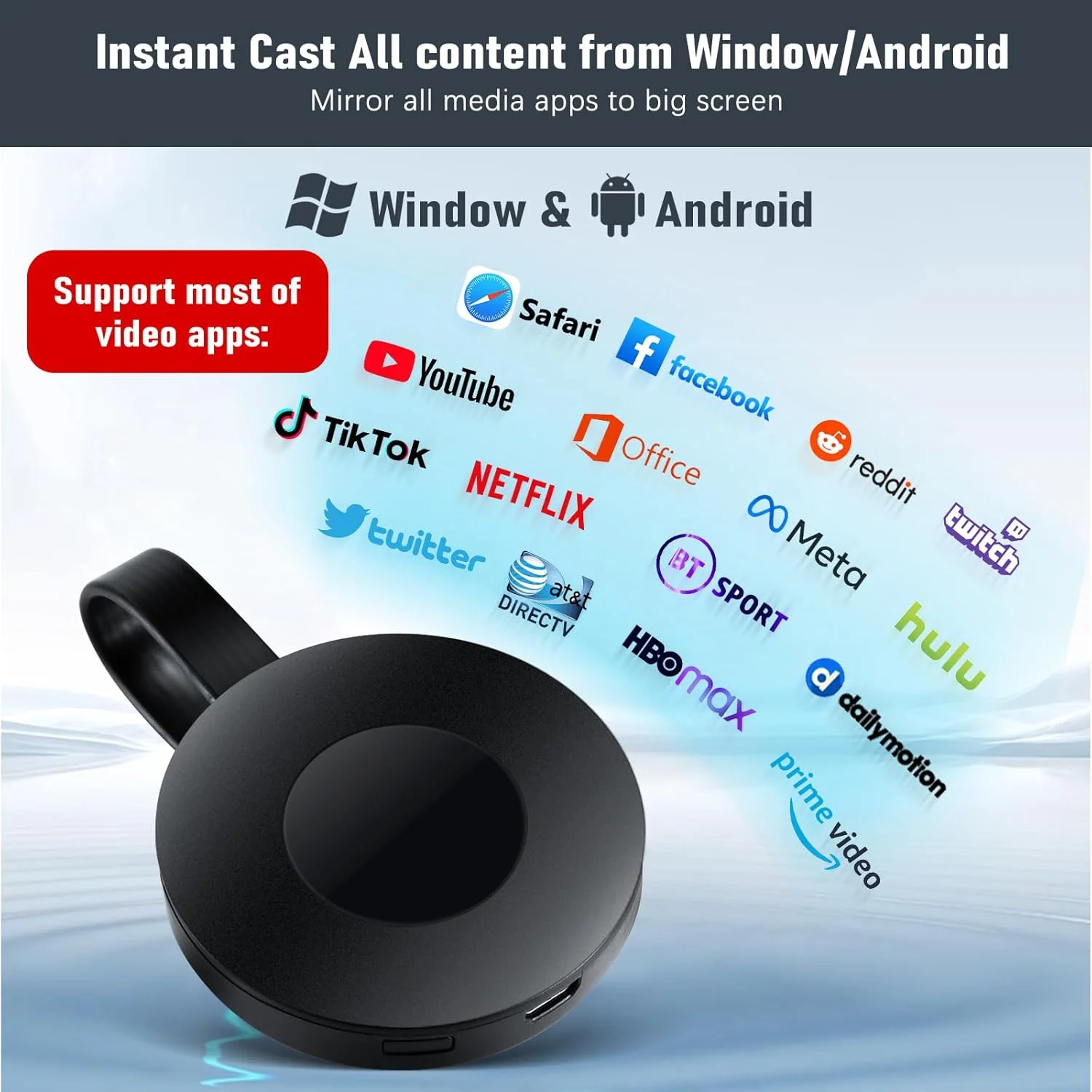

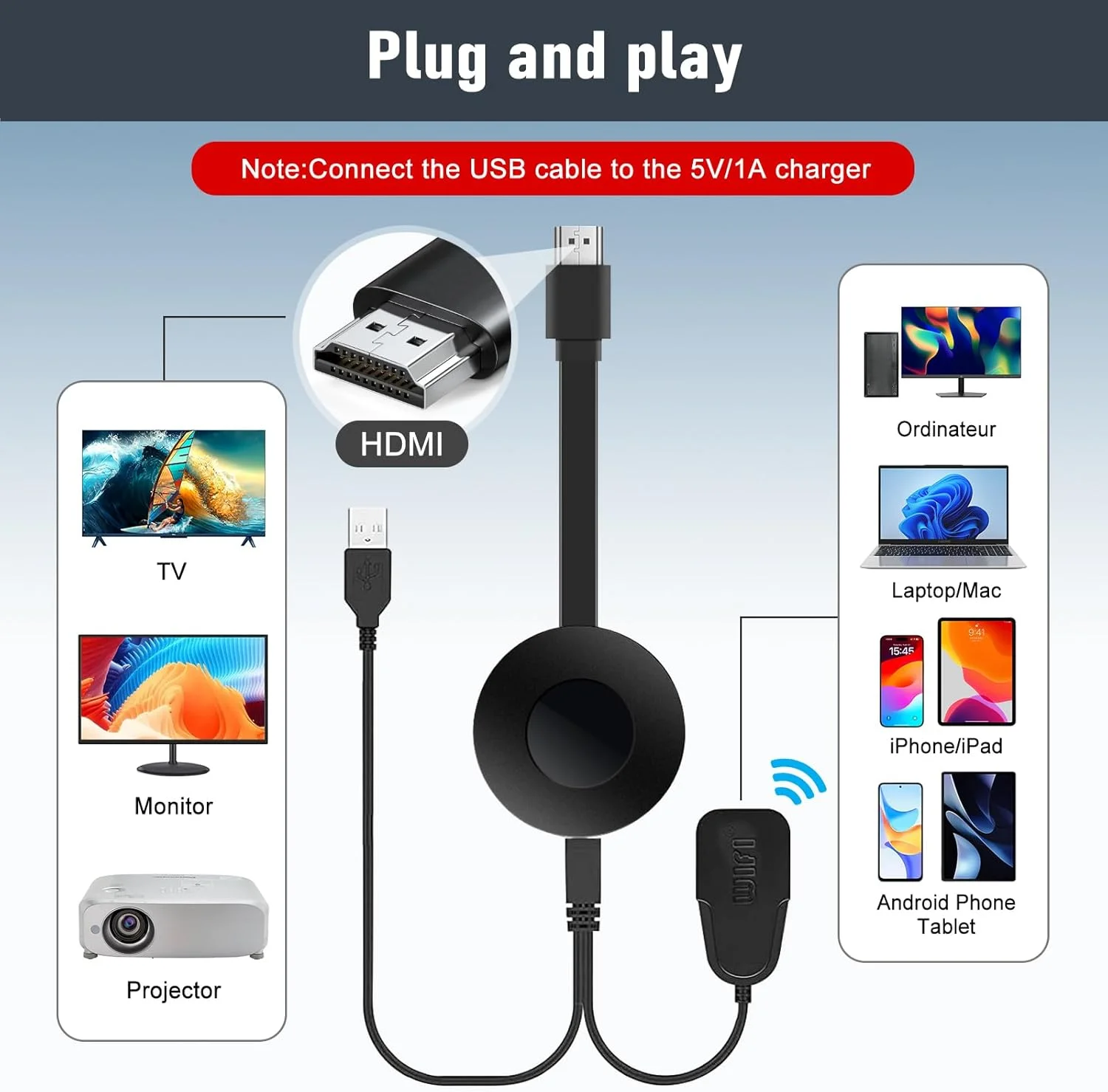
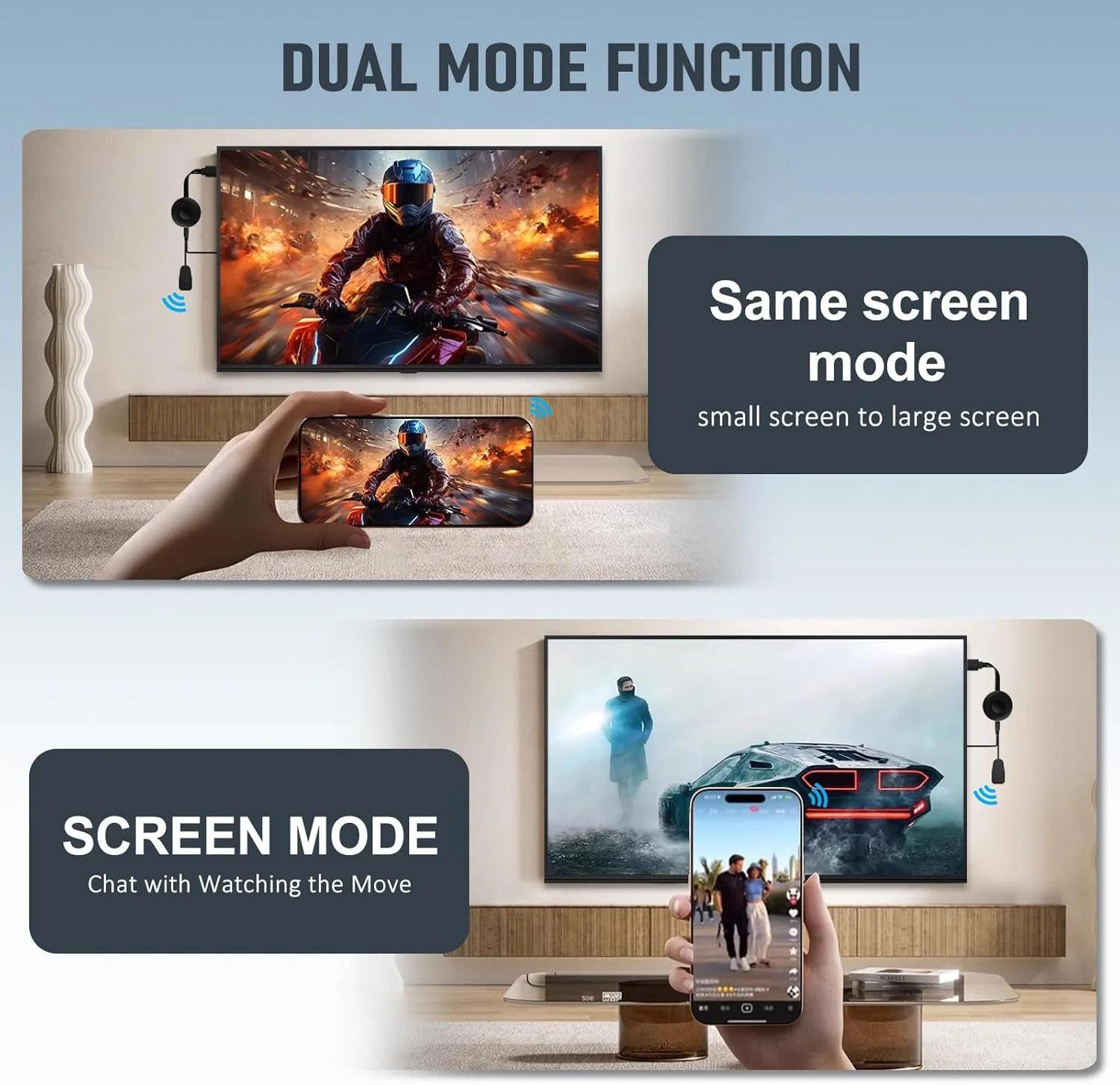
آداپتور دانگل HDMI بی سیم، نمایشگر وای فای استریمینگ 1080P برای دستگاه استریم تلویزیون با پشتیبانی از 4K Miracast DLNA و Airplay Miracast سازگار با اندروید/IOS/ویندوز/مک/پروژکتور
- برند :سایر برند ها
- منبع :آمازون امارات

ارسال تا 7 روز کاری(پس از دریافت در کشور مبدا)

اصالت کالا(100% ارجینال)

پشتیبانی 24 ساعته(7 روز هفته به صورت 24 ساعته)
در حال بروزرسانی قیمت
نصب و راه اندازی: 1. آنتن Wi-Fi را به دانگل گیرنده وصل کنید و سپس دوشاخه دیگر آنتن Wi-Fi را به یک آداپتور USB (5V2A) وصل کنید. لطفاً گیرنده Wi-Fi را در مکانی با دریافت خوب Wi-Fi قرار دهید. 2. دانگل را مستقیماً به ورودی HDTV تلویزیون خود وصل کنید. 3. انتخاب منبع/ورودی تلویزیون خود را روی پورت ورودی HDTV متصل به دانگل تنظیم کنید. 4. دانگل شما اکنون شروع به کار می کند و دستورالعمل هایی را روی صفحه تلویزیون شما نمایش می دهد. برای تکمیل تنظیمات، دستورالعمل ها را دنبال کنید: کاربران iOS: آن را در لیست WiFi وصل کنید و به WiFi خود متصل کنید، سپس از طریق Airplay جفت کنید تا صفحه را منعکس کنید. کاربر اندروید: آن را از طریق Miracast جفت کنید تا مستقیماً صفحه را منعکس کنید. پس از اتصال، دفعه بعد مستقیماً صفحه را منعکس کنید. توجه: با برنامههایی که دارای محافظت پروتکل هستند، مانند Netflix/ Amazon Video/ HBO go/ Hulu Plus sky go/DIRECTV و غیره سازگار نیست. تنظیمات/اتصال در دستگاه های iOS: مرحله 1: MiraScreen WiFi را با دستگاه iOS خود جفت کنید. مرحله 2: از Airplay Mirroring برای اتصال به دانگل MiraScreen استفاده کنید. اکنون دستگاه iOS شما روی صفحه نمایش بزرگ شما پخش می شود. توجه: از آنجایی که دستگاه شما به MiraScreen WiFi متصل است، شبکه WiFi شما قطع شده است، این عملکرد عادی است. اگر نیاز به اتصال مجدد به شبکه Wi-Fi خود دارید، مراحل زیر را دنبال کنید: 1. ابتدا Airplay Mirroring را ببندید. 2. منوی تنظیمات را باز کنید و به شبکه WiFi خود متصل شوید: یک مرورگر باز کنید و آدرس IP را وارد کنید: 192.168.203.1 در نوار جستجوی بالا، این منوی تنظیمات را باز می کند، اکنون متصل شوید. با شبکه WLAN خود از طریق اینترنت. پس از این مرحله، هم دستگاه شما و هم این دانگل به یک شبکه Wi-Fi متصل می شوند. پس از این مرحله، انعکاس بسیار آسان تر می شود. تنظیمات/اتصال در دستگاه های اندرویدی: فقط یک مرحله: عملکرد Miracast را در دستگاه اندرویدی خود پیدا کنید (مانند screen mirroring/Miracast/Smart View) و به دانگل MiraScreen متصل شوید. اکنون دستگاه اندرویدی شما روی صفحه نمایش بزرگ شما پخش می شود. تنظیمات/اتصال در دستگاه های ویندوزی: Miracast mirroring (موجود برای ویندوز 8.1 و ویندوز 10). مرحله 1: دکمه کنار دانگل را فشار دهید تا به حالت Miracast بروید. مرحله 2: دکمه کوتاه "Win+P" را روی صفحه کلید خود فشار دهید. مرحله 3: "Connect to a wireless display" را انتخاب کنید. مرحله 4: دستگاه MiraScreen را برای اتصال انتخاب کنید. اکنون دستگاه ویندوزی شما روی صفحه نمایش بزرگ شما پخش می شود.
 واتساپ
واتساپ